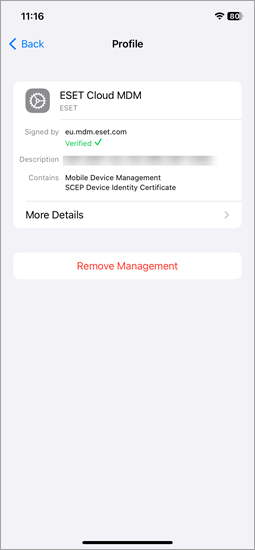Inscripción de dispositivo iOS
Siga los pasos indicados a continuación para inscribir un dispositivo iOS en ESET PROTECT:
Los dispositivos móviles inscritos deben conectarse a ESET PROTECT cada 120 días para evitar problemas de conexión. Puede ver esta información en el vínculo del correo electrónico o el código QR de inscripción. No inscriba un dispositivo de repuesto por adelantado. Recomendamos inscribir solo un dispositivo de repuesto, que se utilizará antes de 120 días. |
1.Abra el enlace de inscripción desde un correo electrónico o código QR y pulse Descargar perfil MDM.
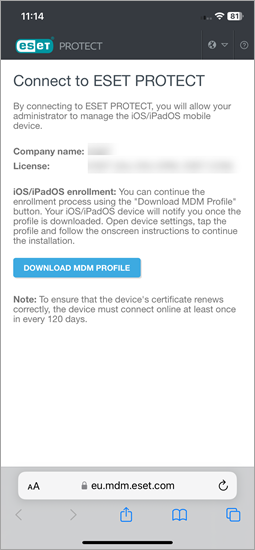
2.Pulse Permitir.

3.Pulse Cerrar.
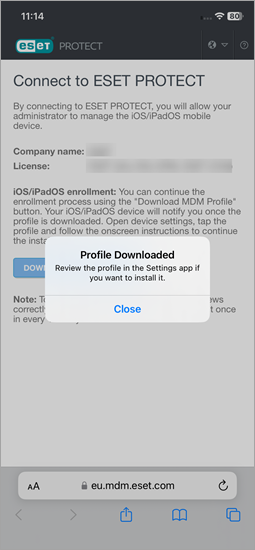
4.Abra la aplicación Ajustes y pulse Perfil descargado.
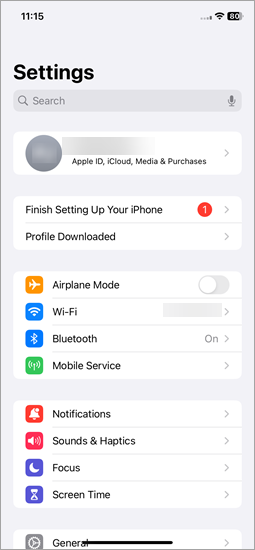
5.Pulse Instalar para instalar el perfil de ESET Cloud MDM.
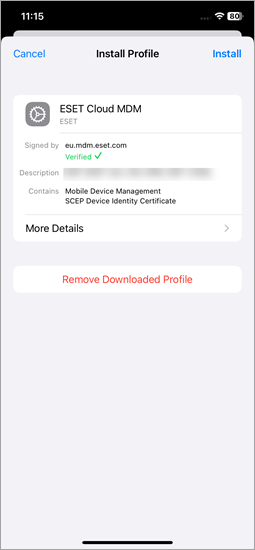
6.Pulse Instalar.
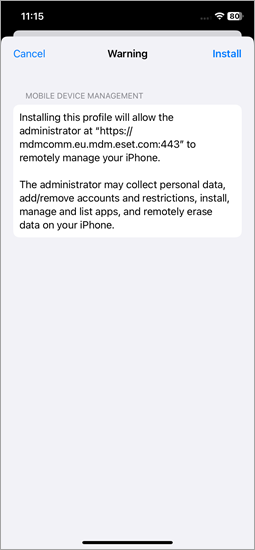
7.Pulse Confiar para instalar el perfil nuevo.
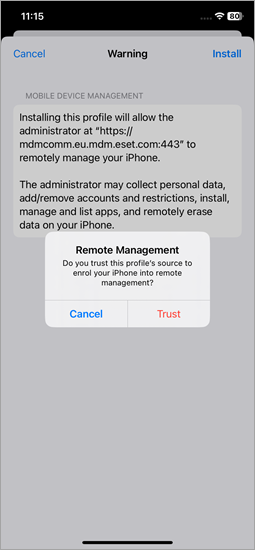
8.Pulse Listo.
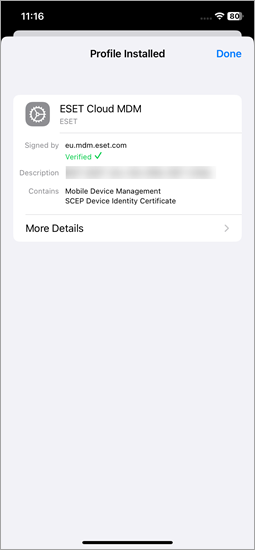
Ahora, ESET PROTECT se encarga de administrar el dispositivo móvil. Este perfil de inscripción le permite configurar dispositivos y establecer políticas de seguridad para usuarios o grupos. Los detalles del perfil están en la aplicación Ajustes > General > VPN y gestión de dispositivos.
Error en la instalación del perfil Cuando se produzca un error en la instalación del perfil en un dispositivo iOS/Apple, asegúrese de que no haya ningún otro perfil relacionado instalado. |
Quitar el perfil de inscripción
Para quitar el perfil de inscripción, abra la aplicación Ajustes > General > VPN y gestión de dispositivos y pulse Quitar administración.
Al quitar el perfil de inscripción se quitan todos los ajustes de la empresa (Correo, Calendario, Contactos, etc.) y el dispositivo móvil iOS se suprime de la infraestructura de administración. El dispositivo deja de conectarse a ESET PROTECT y el estado del dispositivo cambia a una señal de advertencia |